发布时间:2025-04-11 14:25:26 来源:转转大师 阅读量:11722
跳过文章,直接PDF合并在线转换免费>> AI摘要
AI摘要本文介绍了三种合并PDF发票并进行打印的方法。方法一:使用专业的PDF编辑软件如转转大师PDF编辑器,通过选择页面、合并文件并添加需要合并的PDF文件来完成操作。方法二:利用在线PDF合并工具,上传需要合并的PDF文件后进行转换并下载。方法三:使用虚拟打印机软件如DoPDF,将需要合并的PDF发票打印至虚拟打印机后保存为PDF文件,再进行打印操作。无论哪种方法,都需注意核对发票信息和打印预览,以确保打印效果清晰并节省纸张。
摘要由平台通过智能技术生成
在处理PDF发票时,我们经常需要将多张发票合并后进行打印,以提高工作效率和节省纸张。那么PDF发票如何合并打印呢?以下将介绍三种合并PDF发票并进行打印的方法,帮助你轻松应对这一需求。
许多专业的PDF编辑软件都提供了合并PDF文件的功能,如Adobe Acrobat、转转大师PDF编辑器等。下面以转转大师PDF编辑器操作为例。
操作如下:
1、首先,需要在电脑本地安装转转大师PDF编辑器,接着打开本地需要合并的PDF文件。
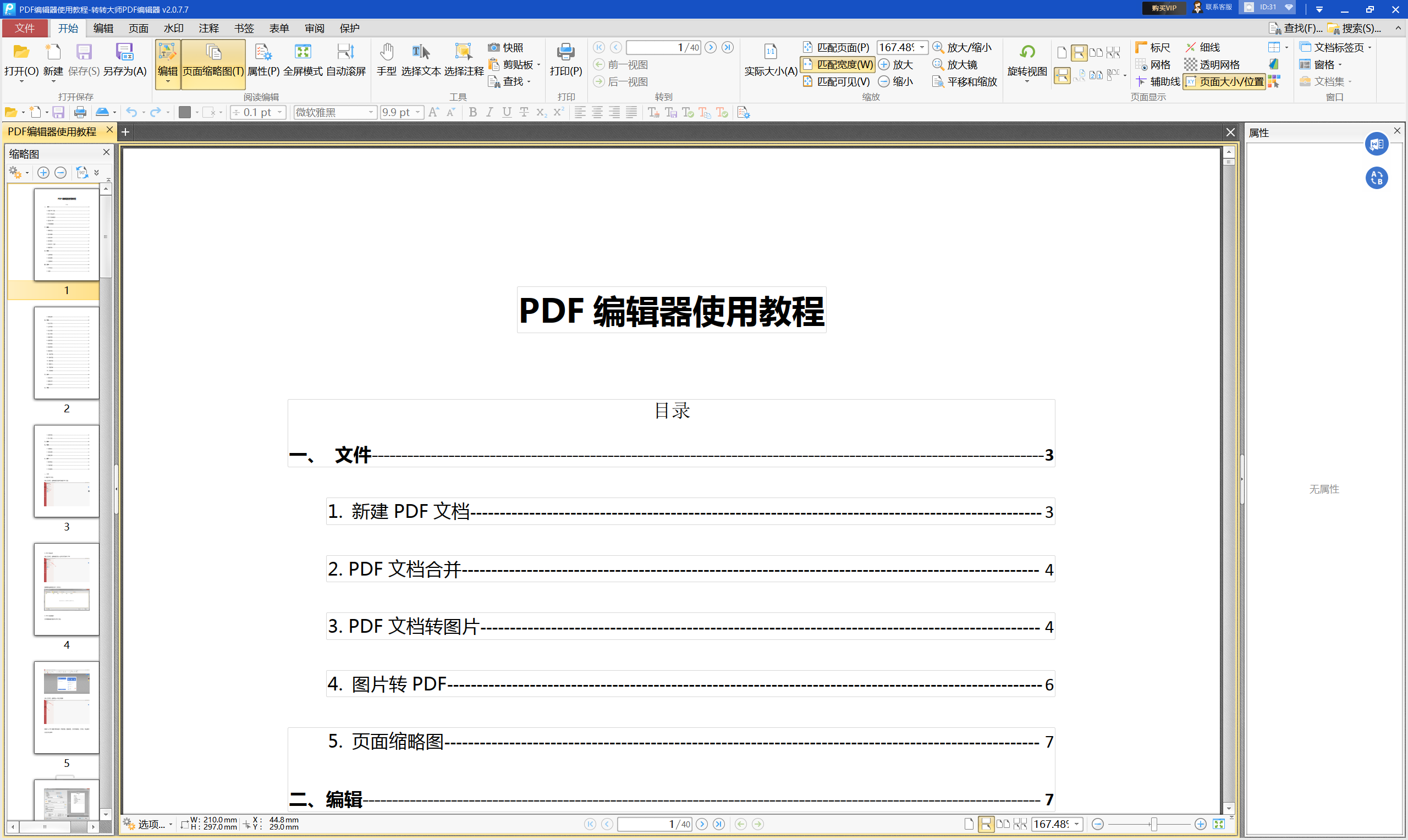
2、接着,在PDF编辑器的顶部功能栏中选择【页面】,选择【合并文件】,点击【添加文件】,将需要合并的PDF文件加入合并文件功能区中。
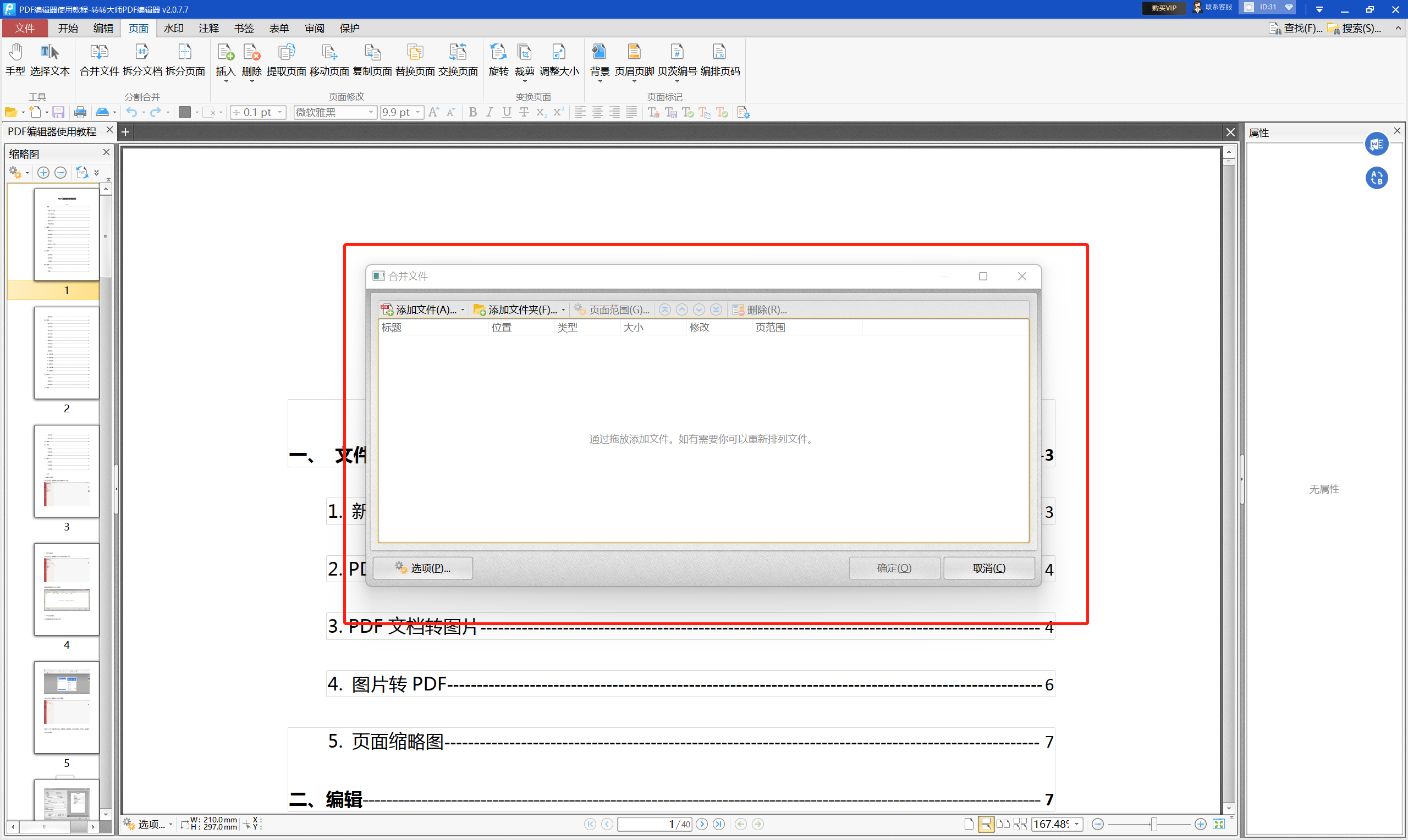
3、最后,点击确定,PDF编辑器就会合并功能栏中的PDF文件了,具体效果如下图所示。
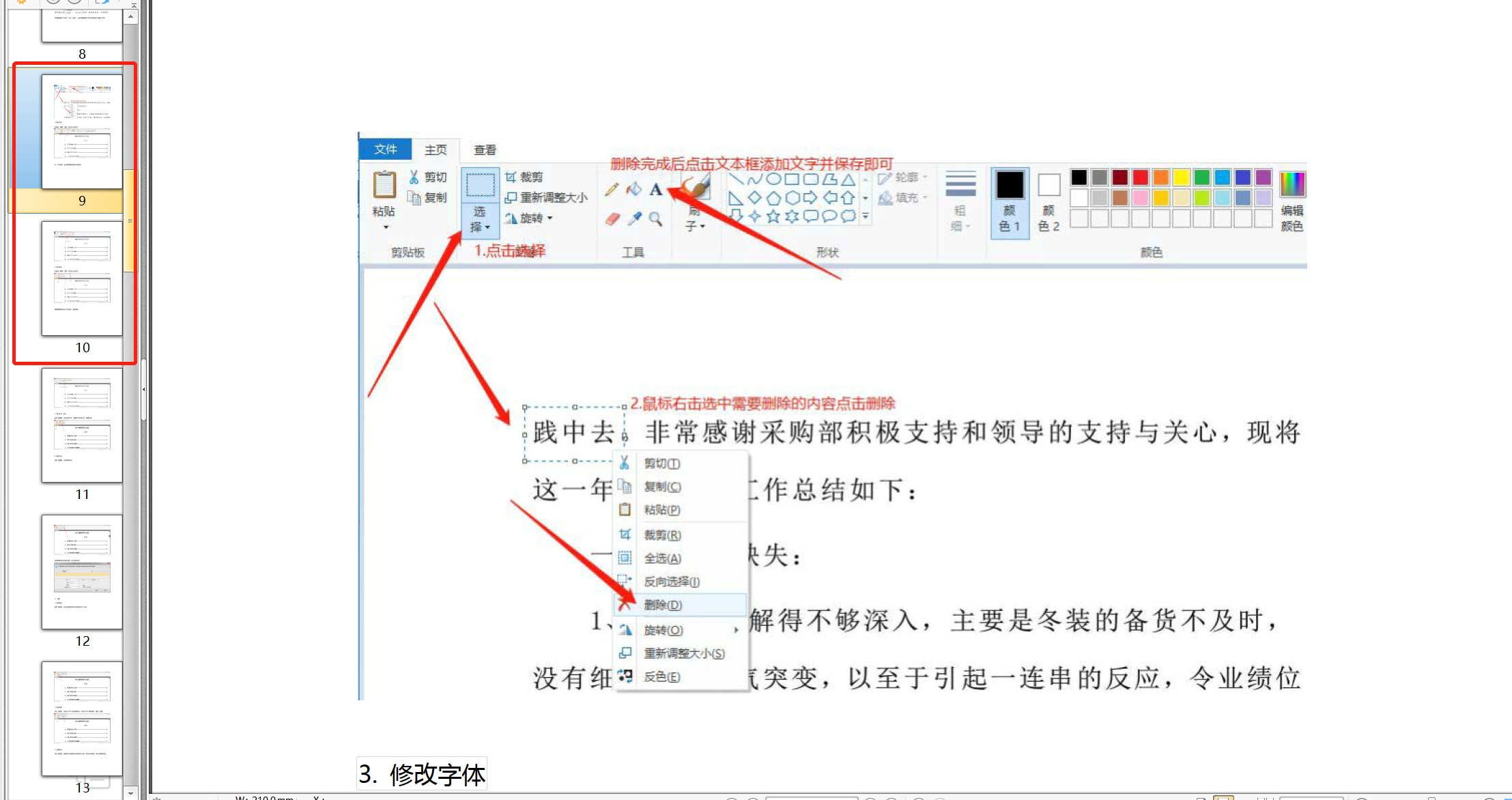 方法二:利用在线PDF合并工具
方法二:利用在线PDF合并工具如果你不想安装额外的软件,或者需要在没有安装PDF编辑软件的环境下进行合并操作,那么可以使用在线pdf合并工具。这些工具通常无需安装,只需在浏览器中打开相应的网站即可使用。下面以转转大师在线PDF合并操作为例。
操作如下:1、打开在线PDF合并:https://pdftoword.55.la/merge-pdf/

2、打开链接进入PDF合并界面,需要注意的是,如果有密码保护的话,需要去除密码保护在上传文件哦。

3、上传需要合并的PDF文件,然后点击开始转换即可。

4、合并成功,点击立即下载就完成了。
除了使用专业的PDF编辑软件和在线工具外,你还可以利用虚拟打印机来实现PDF发票的合并打印。虚拟打印机是一种能够在计算机上模拟打印过程的软件,它可以将打印任务转换为PDF文件或其他格式的文件。
操作如下:
1、首先,你需要安装一个虚拟打印机软件,如DoPDF、Bullzip PDF Printer等。
2、安装完成后,打开包含需要合并的PDF发票的文件夹,选择所有发票文件并右键点击,选择“打印”选项。
3、在打印设置中,选择刚才安装的虚拟打印机作为打印设备。
4、然后,点击“打印”按钮,虚拟打印机将把选定的PDF发票合并成一个临时的打印作业。
5、接下来,你可以通过虚拟打印机的软件界面将合并后的打印作业保存为PDF文件。
6、最后,使用PDF阅读器打开保存的PDF文件,并进行打印操作。
以上就是PDF发票如何合并打印的方法介绍了,你可以根据自己的需求和实际情况选择最适合你的方法。无论你选择哪种方法,都应该注意核对发票信息、确保打印效果清晰,并在打印前进行预览以避免浪费纸张。希望这篇文章对你有所帮助!
【pdf发票如何合并打印?教你三种简单合并方法!】相关推荐文章: 返回转转大师首页>>
我们期待您的意见和建议: